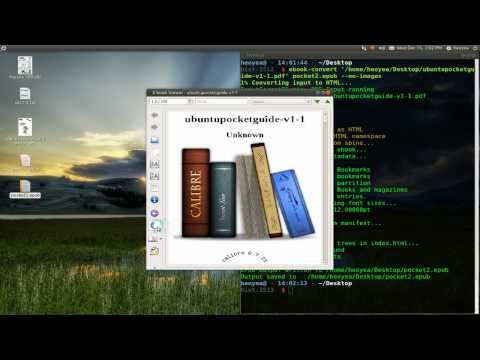
Содержание
PDB - это файл базы данных, который позволяет программам на базе ОС Palm хранить информацию, а также электронные книги в виде текстовых файлов. ISilo PDB Reader доступен в различных операционных системах. Поддерживаемые платформы включают Windows Phone, iPhone, iPod touch, Android, BlackBerry Touch, BlackBerry, Palm OS, Pocket PC, смартфон на базе Windows Mobile, Symbian S60 3-е издание, Symbian Series 60, Symbian UIQ 3, Symbian UIQ, Symbian Series 80 и другие. ноутбуки с Windows CE Handheld PC, а также компьютеры под управлением Windows и Mac OS X. iSilo доступен в пробной версии, зарегистрированной или бесплатной.
направления

-
Перейдите на страницу загрузки на веб-сайте iSilo.
-
Выберите версию iSilo, совместимую с платформой вашего устройства. Прочитайте системные требования и загрузите инструкции.
-
Нажмите на синюю ссылку внизу страницы, чтобы начать загрузку. Если вас спросят, хотите ли вы «Запустить» или «Сохранить» программу, нажмите «Выполнить», чтобы открыть мастер установки iSilo.
-
Нажмите «Далее» на странице «Добро пожаловать в мастер установки iSilo», чтобы открыть лицензионное соглашение. Прочтите его, отметьте «Я согласен» и нажмите «Далее», чтобы принять условия лицензионного соглашения и продолжить установку.
-
В разделе «Выберите папку для установки» выберите, где будет установлена программа iSilo и будет ли она доступна «Всем» с помощью компьютера или «Просто я», а затем нажмите "Next".
-
В разделе «Параметры» установите флажок «Связать файлы .pdb с iSilo», а затем нажмите «Далее».
-
При появлении запроса «Подтвердить установку» нажмите «Далее», чтобы начать установку. Если на вашем компьютере появится Контроль учетных записей, нажмите «Да», чтобы подтвердить установку.
-
Прочтите «Информация iSilo» и нажмите «Далее». Теперь, когда программа успешно установлена, нажмите «Закрыть».
чаевые
- ISilo запускается в пробной версии в течение первых 30 дней использования. По истечении этого срока он переходит на бесплатную версию, что позволяет использовать его с ограниченными ресурсами. Чтобы использовать его со всеми полнофункциональными функциями, необходимо купить лицензию на сайте программы.
предупреждение
- В бесплатной версии гиперссылки iSilo не работают, закладки не доступны, а изображения не отображаются. Только пробная и зарегистрированная версии программы позволяют пользователю копировать текст в буфер обмена и отображать в документе более одного размера шрифта.
Что вам нужно
- Подключение к интернету